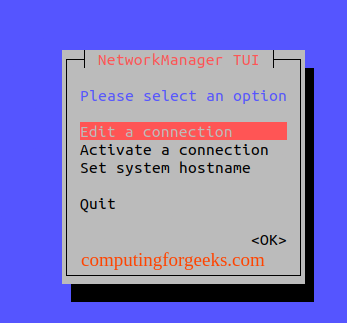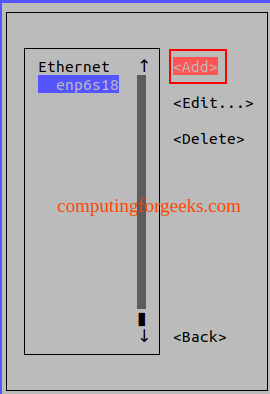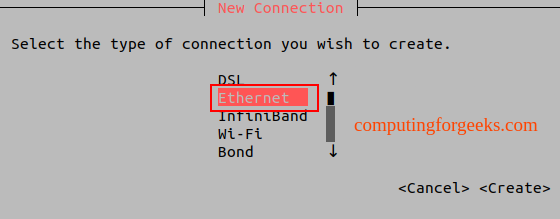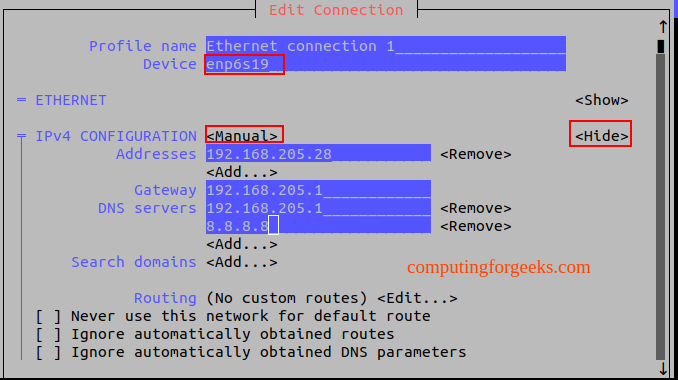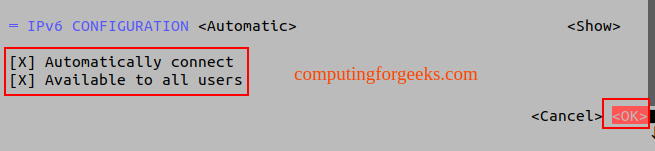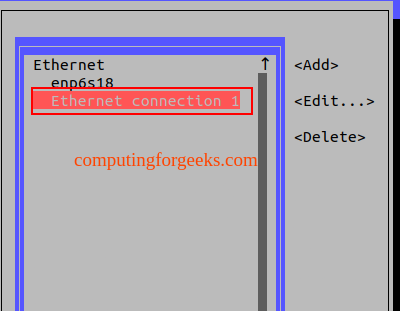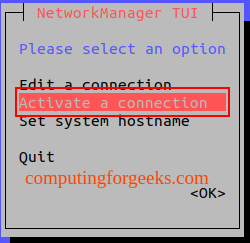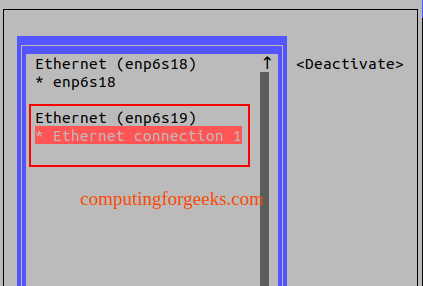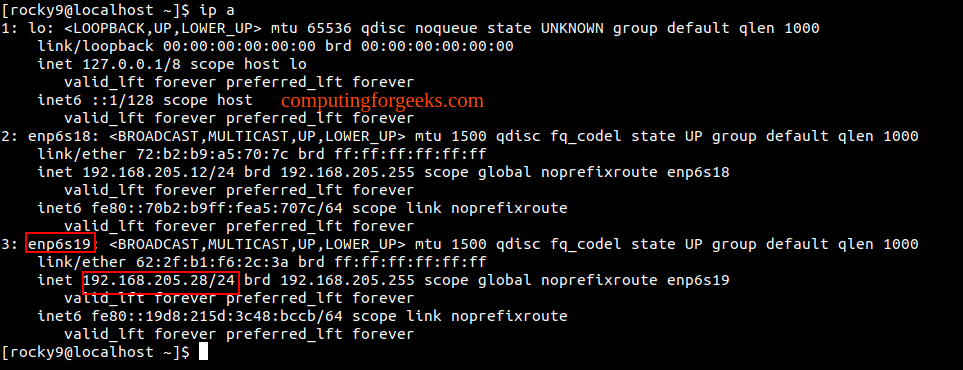在 Rocky Linux 9/AlmaLinux 9 上配置静态 IP 地址
网络是所有操作系统的一个基本方面。当将两台计算机连接到具有无数系统的大型企业时,它可以在家庭中使用。它还用于通过互联网连接世界各地的计算机。在Linux系统中,有强大的网络工具可以管理和监控路由、桥接、虚拟网络等
RedHat 提供了一致的网络接口命名方法,有助于定位和区分接口。通常,内核在初始化网络时使用固定前缀和编号分配这些名称。这是通过使用支持多种命名方案的 udev 设备管理器来实现的。它根据固件、拓扑和位置分配这些名称。这具有以下几个优点:
- 设备名称是完全可预测的。
- 即使您添加或删除硬件,名称也保持固定,因为不会发生重新枚举
- 有故障的硬件可以无缝更换
RedHat 上默认启用一致命名方法。这允许 udev 使用以下层次结构生成设备名称:
| Scheme | Description | Example |
| 1 | These are the device names for firmware or BIOS-provided index numbers for onboard devices. If this is not available, scheme 2 is used. | eno1 |
| 2 | Devices names for firmware or BIOS-provided PCI Express(PCIe) hot plug slot index numbers. If not available, scheme 3 is used | ens1 |
| 3 | Device names for the physical location of the connector of the hardware. If not available scheme 4 is used. | enp6s0 |
| 4 | Device names for the MAC address. This is not enabled by default but admins can optionally use it | enx525400d5e0fb |
| 5 | The traditional unpredictable kernel naming scheme. This is used when udev cannot apply all the above schemes
| eth0 |
在 Rhel 系统上,可以通过三种方式配置网络。有:
- 安装过程中。
- 使用网络脚本
- 使用网络管理器。
网络管理器是基于 Rhel 的系统上的默认工具,旨在管理网络。它提供了多种网络管理工具,包括:
- Nmtui:这是一个命令行、基于文本的网络管理工具,可以通过输入数据和菜单选择来对网络进行更改。它提供网络管理器提供的有限功能
- Gnome设置:该工具在Gnome桌面上提供。它允许人们使用 Gnome 网络应用程序来管理网络。它提供基本的网络管理并且易于执行配置。
- nm-connection-editor:一种基于图形的工具,允许用户进行网络管理器配置。
- NMCLI:也称为网络命令行界面,是一种网络工具,用于管理 NetworkManager 并显示网络连接的状态。当无法访问 GUI 或运行服务器版本并且想要更改网络配置时,它非常有用。
网络管理器受到高度青睐,原因如下:
- 管理网络接口更加容易。
- 支持配置灵活性。
- 在重新启动过程后维护设备的状态,并接管重新启动期间设置为受管模式的接口。
- 通过 D-Bus 提供 API,允许查询和控制网络配置和状态
- 处理未明确设置为非托管但由用户或其他网络服务手动控制的设备。
- 多种集成选项
- 内置根本原因分析功能
在本指南中,我们将学习如何使用 NMCLI、NMTUI 和网络脚本在 Rocky Linux 9/AlmaLinux 9 上配置静态 IP 地址。
1.使用NMTUI设置静态IP地址
这是在 Rocky Linux 9/AlmaLinux 9 上设置静态 IP 地址的最简单方法。由于网络管理器已经安装,我们将使用以下命令启动 NMTUI;
# nmtui该实用程序将开始,如图所示。
上面的菜单上提供了几个选项。要添加新的连接配置文件,请单击编辑连接
选择是否要编辑连接或创建新连接。对于这种情况,我们将添加一个附加了第二个接口的新连接。
选择要创建的连接类型。
以下步骤允许您配置/编辑接口并设置静态 IP。对于新接口,您需要提供接口名称、IP 地址、网络掩码、网关和 DNS,如图所示。
完成所需的更改后,向下滚动并确保启用“自动连接”和“可供其他人使用”。要启用这些功能,请使用空格键。保存所做的更改。
创建/编辑后,界面将可用,如图所示。
使用ESC键返回主页并选择激活连接。
现在,按 Enter 键应用所做的更改,停用并激活连接。
现在使用 ESC 键退出 Nmtui 并验证所做的更改:
使用 NMTUI 编辑/创建具有静态 IP 地址的连接配置文件就是如此简单。
2. 使用 NMCLI 设置静态 IP 地址
还可以从 Rocky Linux 9/AlmaLinux 9 终端使用 NMCLI 来创建或编辑连接。
首先,使用以下命令识别可用连接:
# nmcli device
DEVICE TYPE STATE CONNECTION
enp6s18 ethernet connected enp6s18
enp6s19 ethernet disconnected --
lo loopback unmanaged -- A. 使用 NMCLI 添加网络连接
您现在可以使用以下语法添加连接:
sudo nmcli connection add type <network-type> ifname <connection-name>例如,在本例中,使用设备 enp6s19,我们将添加一个新连接,如下所示:
$ sudo nmcli connection add con-name My-New-Connection ifname enp6s19 type ethernet
Connection 'My-New-Connection' (e55288a8-9f0f-4b6a-9e8c-57d0ecee8ecf) successfully added.添加连接后,设置网络连接的自动启动:
sudo nmcli connection modify My-New-Connection connection.autoconnect yes验证所做的更改:
$ nmcli -f DEVICE,STATE device
DEVICE STATE
enp6s18 connected
enp6s19 connected
lo unmanaged B. 使用 NMCLI 修改网络连接
现在我们将修改连接并设置带有 /24 子网掩码的静态 IPv4 地址,如下所示:
##For IPv4 address with a /24 subnet
sudo nmcli connection modify My-New-Connection ipv4.address 192.168.205.29/24
##For IPv6 address with a /64 subnet
sudo nmcli connection modify My-New-Connection ipv6.addresses 2001:db8:1::1/64配置 IP 地址后,提供网关:
##For IPv4
sudo nmcli connection modify My-New-Connection ipv4.gateway 192.168.205.1
##For IPv6
sudo nmcli connection modify My-New-Connection ipv6.gateway 2001:db8:1::fffe为您的连接设置 DNS 服务器。
##For IPv4
sudo nmcli connection modify My-New-Connection ipv4.dns "192.168.205.1"
##For IPv6
sudo nmcli connection modify My-New-Connection ipv6.dns "2001:db8:1::ffbb"最后将 IPv4 和 IPv6 连接方法设置为自动:
##For IPv4
sudo nmcli connection modify My-New-Connection ipv4.method auto
##For IPv6
sudo nmcli connection modify My-New-Connection ipv6.method auto激活配置文件以应用所做的更改:
$ sudo nmcli connection up My-New-Connection
Connection successfully activated (D-Bus active path: /org/freedesktop/NetworkManager/ActiveConnection/7)验证所做的更改:
$ nmcli connection show --active
NAME UUID TYPE DEVICE
enp6s18 f546038c-74f7-359d-849b-c7be2f0bd125 ethernet enp6s18
My-New-Connection e55288a8-9f0f-4b6a-9e8c-57d0ecee8ecf ethernet enp6s19 检查设置的IP地址:
$ hostname -I
192.168.205.12 192.168.205.29 3.使用网络脚本设置静态IP地址
还有另一种方法可以使用网络脚本在 Rocky Linux 9/AlmaLinux 9 上配置静态 IP 地址。通常,网络管理器将加载 /etc/sysconfig/network-scripts/ifcfg-* 目录中的脚本。您需要做的是创建一个网络脚本,其设备名称如下所示:
sudo vim /etc/sysconfig/network-scripts/ifcfg-enp6s19在该文件中,添加以下行并适当替换:
TYPE=Ethernet
PROXY_METHOD=none
BROWSER_ONLY=no
BOOTPROTO=static
DEFROUTE=yes
IPV4_FAILURE_FATAL=no
IPV6INIT=yes
IPV6_AUTOCONF=yes
IPV6_DEFROUTE=yes
IPV6_FAILURE_FATAL=no
IPV6_ADDR_GEN_MODE=stable-privacy
NAME=sample_conn
DEVICE=enp6s19
ONBOOT=yes
IPADDR=192.168.205.26
NETMASK=255.255.255.0
GATEWAY=192.168.205.1
DNS1=192.168.205.1
DNS2=8.8.8.8
DOMAIN=computingforgeeks.com首先,确保设备上的连接已删除。例如,在本例中,我们将在设备 enp6s19 上删除上面的连接:
$ sudo nmcli connection delete My-New-Connection
Connection 'My-New-Connection' (e55288a8-9f0f-4b6a-9e8c-57d0ecee8ecf) successfully deleted.在文件中进行更改后,重新启动网络管理器:
sudo systemctl restart NetworkManager验证所做的更改:
$ nmcli connection show
NAME UUID TYPE DEVICE
enp6s18 f546038c-74f7-359d-849b-c7be2f0bd125 ethernet enp6s18
sample_conn 281c08c7-70b1-9ad3-0006-38e553f01101 ethernet enp6s19 4. 删除、停用和取消管理 NetworkManager 设备
要删除连接,请使用以下命令:
nmcli connection delete connection_name首先,确定连接名称:
$ nmcli connection show
NAME UUID TYPE DEVICE
enp6s18 f546038c-74f7-359d-849b-c7be2f0bd125 ethernet enp6s18
sample_conn 281c08c7-70b1-9ad3-0006-38e553f01101 ethernet enp6s19 删除连接:
$ sudo nmcli connection delete sample_conn
Connection 'sample_conn' (281c08c7-70b1-9ad3-0006-38e553f01101) successfully deleted.您可以使用以下命令停用连接:
sudo nmcli connection down connection_name要取消管理设备,请使用以下命令:
nmcli dev set device-name managed no例如,要管理 enp6s19 设备,请使用以下命令:
sudo nmcli dev set enp6s19 managed no验证所做的更改:
$ nmcli -f DEVICE,STATE device
DEVICE STATE
enp6s18 connected
enp6s19 unmanaged
lo unmanaged 最后的想法
这标志着本关于如何在 Rocky Linux 9/AlmaLinux 9 上配置静态 IP 地址的指南的结束。我希望这对您很重要。
查看相关帖子:
在 Ubuntu/Debian 上安装和使用 NetworkManager (NMCLI)
在 Rocky Linux 8|AlmaLinux 8 上配置网络网卡分组
在 oVirt/RHEV 中创建虚拟机和存储逻辑网络